Jak ponownie zainstalować Google Chrome
Dość często, gdy usuniesz jakiekolwiek problemy z działaniem przeglądarki Google Chrome, użytkownicy będą mieli do czynienia z zaleceniem ponownego zainstalowania przeglądarki internetowej. Wydawałoby się, że to jest skomplikowane? Tutaj jednak pojawia się pytanie, jak prawidłowo wykonać to zadanie, aby wyeliminowane zostały problemy, które powstały.
Resetowanie przeglądarki polega na usunięciu przeglądarki internetowej, a następnie ponownym zainstalowaniu. Poniżej przedstawimy, jak poprawnie wykonać ponowną instalację, aby problemy z przeglądarką zostały rozwiązane.
Spis treści
Jak ponownie zainstalować Google Chrome?
Krok 1: zapisywanie informacji
Najprawdopodobniej nie wystarczy zainstalować czystą wersję Google Chrome, ale ponownie zainstalować Google Chrome, zapisując zakładki i inne ważne informacje zgromadzone przez lata pracy z przeglądarką internetową. Najłatwiej to zrobić, logując się na swoje konto Google i konfigurując synchronizację.
Jeśli nie jesteś zalogowany na swoje konto Google, kliknij w prawym górnym rogu ikony profilu i wybierz "Zaloguj się w Chrome" z menu, które się pojawi.
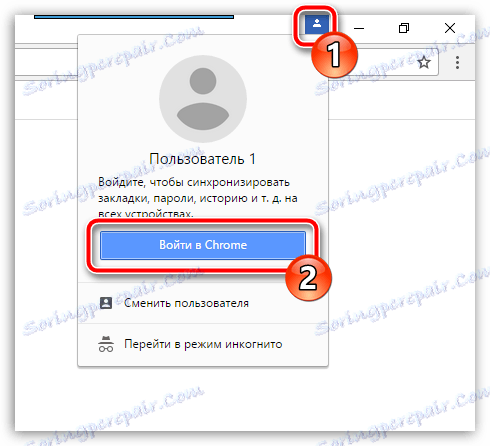
Na ekranie pojawi się okno autoryzacji, w którym należy najpierw podać adres e-mail, a następnie hasło z konta Google. Jeśli nie masz jeszcze zarejestrowanego adresu e-mail Google, możesz go zarejestrować przez ten link .
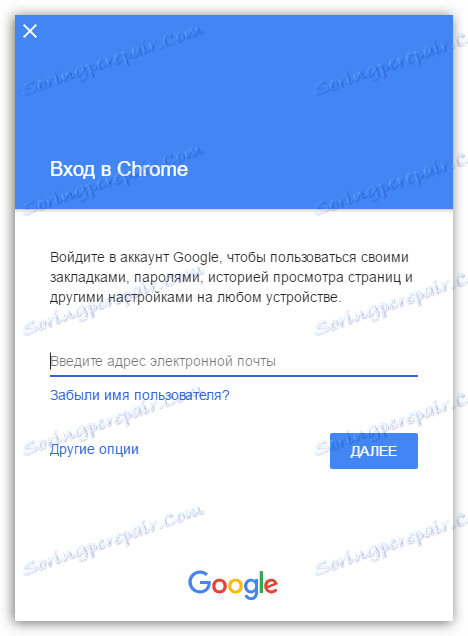
Po wprowadzeniu wpisu musisz ponownie sprawdzić ustawienia synchronizacji, aby upewnić się, że wszystkie niezbędne sekcje przeglądarki Google Chrome są bezpiecznie przechowywane. Aby to zrobić, kliknij przycisk menu przeglądarki i przejdź do sekcji "Ustawienia" .
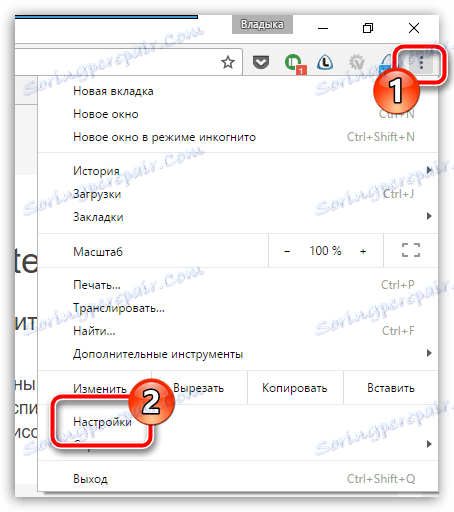
W najwyższym obszarze okna, w sekcji "Logowanie" kliknij przycisk "Zaawansowane ustawienia synchronizacji" .
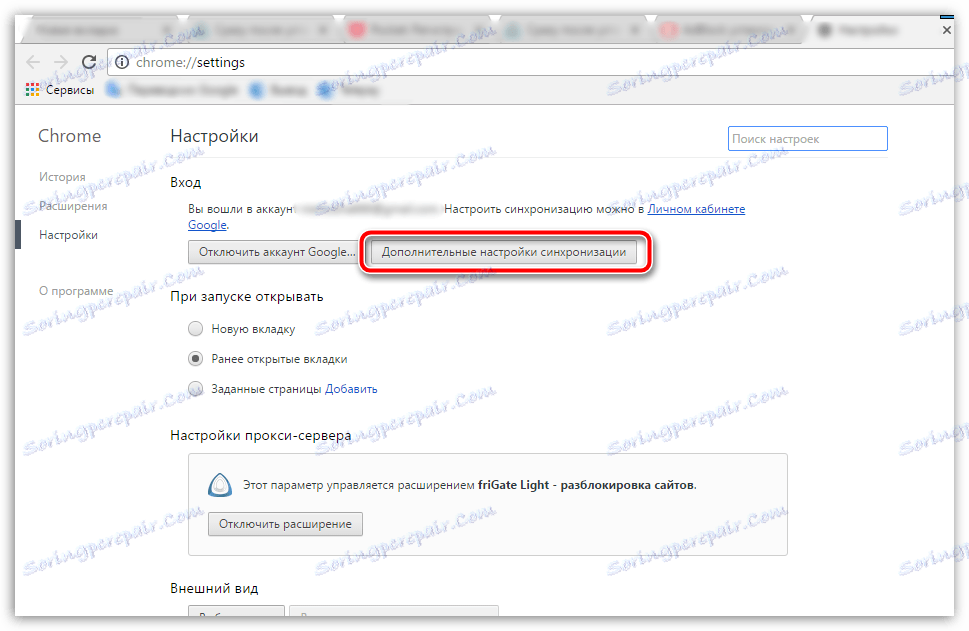
Na ekranie pojawi się okno, w którym należy sprawdzić, czy w pobliżu wszystkich elementów, które powinny być synchronizowane przez system, znajdują się znaczniki wyboru. W razie potrzeby wprowadź ustawienia, a następnie zamknij to okno.
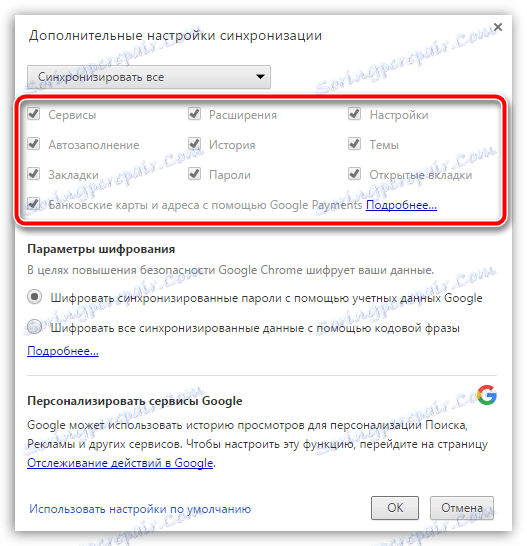
Po chwili oczekiwania, aż synchronizacja zostanie zakończona, możesz przejść do drugiego etapu, który już stosuje się bezpośrednio do ponownej instalacji Google Chrome.
Krok 2: Usuń przeglądarkę
Ponowna instalacja przeglądarki rozpoczyna się od jej całkowitego usunięcia z komputera. Jeśli ponownie zainstalujesz przeglądarkę z powodu problemów z jej funkcjonowaniem, ważne jest, aby przeprowadzić kompletne usunięcie przeglądarki, co będzie trudne do osiągnięcia przy użyciu standardowych narzędzi systemu Windows. Dlatego na naszej stronie znajduje się osobny artykuł opisujący, jak poprawnie i, co najważniejsze, całkowicie usuwa Google Chrome.
Jak całkowicie odinstalować Google Chrome
Krok 3: Nowa instalacja przeglądarki
Po usunięciu przeglądarki konieczne jest ponowne uruchomienie systemu, aby komputer poprawnie akceptował wszystkie nowe zmiany. Drugim etapem reinstalacji przeglądarki jest oczywiście zainstalowanie nowej wersji.
Pod tym względem nie ma nic trudnego z jednym małym wyjątkiem: wielu użytkowników rozpoczyna instalację już istniejącej dystrybucji na komputerze Google Chrome. Podobnie, lepiej tego nie robić, ale wcześniej pobrać najnowszy zestaw dystrybucyjny z oficjalnej witryny dla programistów.
W tej samej instalacji Google Chrome nie ma nic trudnego, ponieważ instalator robi wszystko za Ciebie, nie dając wyboru: uruchamiasz plik instalacyjny, po którym system zaczyna pobierać wszystkie niezbędne pliki do dalszej instalacji Google Chrome, a następnie automatycznie instaluje. Po zakończeniu instalacji przeglądarki system uruchomi się automatycznie.
W takim przypadku ponowna instalacja przeglądarki Google Chrome może zostać uznana za kompletną. Jeśli nie chcesz korzystać z przeglądarki od podstaw, nie zapomnij zalogować się na swoje konto Google, aby zsynchronizować poprzednie informacje przeglądarki.